15分钟搞定 Linux Bash 脚本,小白进阶教程
Posted 达内云计算运维培训
tags:
篇首语:本文由小常识网(cha138.com)小编为大家整理,主要介绍了15分钟搞定 Linux Bash 脚本,小白进阶教程相关的知识,希望对你有一定的参考价值。
推荐:
![]()
这里的技术技巧最初是来自谷歌的“Testing on the Toilet” (TOTT)。这里是一个修订和扩增版本。
脚本安全
我的所有bash脚本都以下面几句为开场白:
#!/bin/bash
set -o nounset
set -o errexit
这样做会避免两种常见的问题:
引用未定义的变量(缺省值为“”)
执行失败的命令被忽略
需要注意的是,有些Linux命令的某些参数可以强制忽略发生的错误,例如“mkdir -p” 和 “rm -f”。
还要注意的是,在“errexit”模式下,虽然能有效的捕捉错误,但并不能捕捉全部失败的命令,在某些情况下,一些失败的命令是无法检测到的。(更多细节请参考这个帖子。)
脚本函数
在bash里你可以定义函数,它们就跟其它命令一样,可以随意的使用;它们能让你的脚本更具可读性:
ExtractBashComments() {
egrep "^#"
}
cat myscript.sh | ExtractBashComments | wc
comments=$(ExtractBashComments < myscript.sh)
还有一些例子:
SumLines() {
# iterating over stdin - similar to awk
local sum=0
local line=””
while read line ; do
sum=$((${sum} + ${line}))
done
echo ${sum}
}
SumLines < data_one_number_per_line.txt
log() {
# classic logger
local prefix="[$(date +%Y/%m/%d\ %H:%M:%S)]: "
echo "${prefix} $@" >&2
}
log "INFO" "a message"
尽可能的把你的bash代码移入到函数里,仅把全局变量、常量和对“main”调用的语句放在最外层。
变量注解
Bash里可以对变量进行有限的注解。最重要的两个注解是:
local(函数内部变量)
readonly(只读变量)
# a useful idiom: DEFAULT_VAL can be overwritten
# with an environment variable of the same name
readonly DEFAULT_VAL=${DEFAULT_VAL:-7}
myfunc() {
# initialize a local variable with the global default
local some_var=${DEFAULT_VAL}
...
}
这样,你可以将一个以前不是只读变量的变量声明成只读变量:
x=5
x=6
readonly x
x=7
# failure
尽量对你bash脚本里的所有变量使用local或readonly进行注解。
用$()代替反单引号(`)
反单引号很难看,在有些字体里跟正单引号很相似。$()能够内嵌使用,而且避免了转义符的麻烦。
# both commands below print out: A-B-C-D
echo "A-`echo B-\`echo C-\\\`echo D\\\`\``"
echo "A-$(echo B-$(echo C-$(echo D)))"
用[[]](双层中括号)替代[]
使用[[]]能避免像异常的文件扩展名之类的问题,而且能带来很多语法上的改进,而且还增加了很多新功能:
操作符 功能说明
|| 逻辑or(仅双中括号里使用)
&& 逻辑and(仅双中括号里使用)
< 字符串比较(双中括号里不需要转移)
-lt 数字比较
= 字符串相等
== 以Globbing方式进行字符串比较(仅双中括号里使用,参考下文)
=~ 用正则表达式进行字符串比较(仅双中括号里使用,参考下文)
-n 非空字符串
-z 空字符串
-eq 数字相等
-ne 数字不等
单中括号:
[ "${name}" \> "a" -o ${name} \< "m" ]
双中括号
[[ "${name}" > "a" && "${name}" < "m" ]]
正则表达式/Globbing
使用双中括号带来的好处用下面几个例子最能表现:
t="abc123"
[[ "$t" == abc* ]]
# true (globbing比较)
[[ "$t" == "abc*" ]]
# false (字面比较)
[[ "$t" =~ [abc]+[123]+ ]]
# true (正则表达式比较)
[[ "$t" =~ "abc*" ]]
# false (字面比较)
注意,从bash 3.2版开始,正则表达式和globbing表达式都不能用引号包裹。如果你的表达式里有空格,你可以把它存储到一个变量里:
r="a b+"
[[ "a bbb" =~ $r ]]
# true
按Globbing方式的字符串比较也可以用到case语句中:
case $t in
abc*) <action> ;;
esac
字符串操作
Bash里有各种各样操作字符串的方式,很多都是不可取的。
基本用户
f="path1/path2/file.ext"
len="${#f}" # = 20 (字符串长度)
# 切片操作: ${<var>:<start>} or ${<var>:<start>:<length>}
slice1="${f:6}"
# = "path2/file.ext"
slice2="${f:6:5}"
# = "path2"
slice3="${f: -8}"
# = "file.ext"(注意:"-"前有空格)
pos=6
len=5
slice4="${f:${pos}:${len}}"
# = "path2"
替换操作(使用globbing)
f="path1/path2/file.ext"
single_subst="${f/path?/x}"
# = "x/path2/file.ext"
global_subst="${f//path?/x}"
# = "x/x/file.ext"
# 字符串拆分
readonly DIR_SEP="/"
array=(${f//${DIR_SEP}/ })
second_dir="${arrray[1]}"
# = path2
删除头部或尾部(使用globbing)
f="path1/path2/file.ext"
# 删除字符串头部
extension="${f#*.}" # = "ext"
# 以贪婪匹配方式删除字符串头部
filename="${f##*/}" # = "file.ext"
# 删除字符串尾部
dirname="${f%/*}"
# = "path1/path2"
# 以贪婪匹配方式删除字符串尾部
root="${f%%/*}"
# = "path1"
避免使用临时文件
有些命令需要以文件名为参数,这样一来就不能使用管道。这个时候?<()?就显出用处了,它可以接受一个命令,并把它转换成可以当成文件名之类的什么东西:
# 下载并比较两个网页
diff <(wget -O - url1) <(wget -O - url2)
还有一个非常有用处的是”here documents”,它能让你在标准输入上输入多行字符串。下面的’MARKER’可以替换成任何字词。
# 任何字词都可以当作分界符
command << MARKER
...
${var}
$(cmd)
...
MARKER
如果文本里没有内嵌变量替换操作,你可以把第一个MARKER用单引号包起来:
command << 'MARKER'
...
no substitution is happening here.
$ (dollar sign) is passed through verbatim.
...
MARKER
内置变量
变量 说明
$0 脚本名称
$n 传给脚本/函数的第n个参数
$$ 脚本的PID
$! 上一个被执行的命令的PID(后台运行的进程)
$? 上一个命令的退出状态(管道命令使用${PIPESTATUS})
$# 传递给脚本/函数的参数个数
$@ 传递给脚本/函数的所有参数(识别每个参数)
$* 传递给脚本/函数的所有参数(把所有参数当成一个字符串)
提示
使用$*很少是正确的选择。
$@能够处理空格参数,而且参数间的空格也能正确的处理。
使用$@时应该用双引号括起来,像”$@”这样。
调试
对脚本进行语法检查:
bash -n myscript.sh
跟踪脚本里每个命令的执行:
bash -v myscripts.sh
跟踪脚本里每个命令的执行并附加扩充信息:
bash -x myscript.sh
你可以在脚本头部使用set -o verbose和set -o xtrace来永久指定-v和-o。当在远程机器上执行脚本时,这样做非常有用,用它来输出远程信息。
什么时候不应该使用bash脚本
你的脚本太长,多达几百行
你需要比数组更复杂的数据结构
出现了复杂的转义问题
有太多的字符串操作
不太需要调用其它程序和跟其它程序管道交互
担心性能
这个时候,你应该考虑一种脚本语言,比如Python或Ruby。
参考
Advanced Bash-Scripting Guide:?http://tldp.org/LDP/abs/html/
Bash Reference Manual
来自:外刊IT评论
链接:http://www.vaikan.com/bash-scripting/
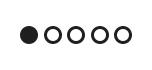
距离免费课程开讲倒计时7天!点击文末“阅读原文”或长按下图中二维码即可报名免费课程!速约~~~~

如有疑问,速寻达妹QQ:3535503962。
【好消息】平安产险承保达内学员平安就业教育保障险,帮助达内学员解决就业的后顾之忧,只要你是达内学员,就可以在达内各中心参保,为你的高薪就业保驾护航。
精彩推荐:
*声明:内容与图片均来源于网络(部分内容有修改),版权归原作者所有,如来源信息有误或侵犯权益,请联系我们删除或授权事宜。
- END -
每年10万人选择达内教育
选择的人多,自然是好培训

长 按 二 维 码, 一 键 关 注
点击“阅读原文”抢报Linux云计算免费课程!
以上是关于15分钟搞定 Linux Bash 脚本,小白进阶教程的主要内容,如果未能解决你的问题,请参考以下文章